Gotovo svi sada koriste USB flash pogone. Jednostavno je i pouzdan način prijenos i pohranjivanje informacija. Ali neispravnost ovih uređaja postala je čest problem za mnoge korisnike. Ispod su svi mogući razlozi probleme i rješenja za njih.
Prvo, jednostavnije i učinkovite načine da biste riješili problem, stoga biste trebali slijediti preporuke redom. Ali ne zaboravite da neki problemi, na primjer jaki fizičko oštećenje, ne može se eliminirati.
Razlozi zašto sustav ne prepoznaje uređaj
Za upravljanje USB uređajem, on ima ugrađen poseban upravljač. Ako postoji određeni kvar, može se blokirati, što će spriječiti računalo da prepozna flash pogon.
Razlog kvara može biti strujni udar, naglo uklanjanje flash pogona, njegov netočno oblikovanje itd. Kršenja ove vrste još uvijek se mogu ispraviti, ali u slučaju mehaničkog ili toplinskog oštećenja nemoguće je vratiti rad flash pogona.
Možete shvatiti da računalo ne otkriva bljesak pogon prema sljedećim čimbenicima:
- USB uređaj je spojen, ali računalo kaže "umetnite disk";
- Pojavljuje se poruka "Uređaj povezan, nije otkriven";
- izdaje zahtjev za formatiranje flash pogona;
- pojavljuje se poruka o pogrešci čitanja podataka;
- Indikator na disku je uključen, ali se ne prikazuje na računalu itd.
Uzrok kvara također može biti:
- USB priključci neradnog računala;
- zastarjeli upravljački programi;
- virusi na uređaju;
- pogreške postavki u BIOS-u;
- različiti datotečni sustavi USB uređaja i računala;
- dodjeljivanje slova povezanog flash pogona tvrdi disk itd.
Provjera vozača
Prije svega, morate provjeriti je li upravljački program ispravno instaliran na vašem računalu.
Da biste to učinili, idite na "Upravljanje diskom":

Sada pokušajte ukloniti i umetnuti USB uređaj i vidjeti pojavljuje li se u ovom prozoru. Ako se flash pogon prikaže i status je označen kao "Dobar", kliknite na njega desni klik mišem i odaberite "Učini particiju aktivnom".
Ako postoji problem, status će pokazati "Nije dodijeljeno", "Nije inicijalizirano" ili "Nepoznato", što znači da je uređaj oštećen.
Sustav može dodijeliti pogrešno slovo flash pogonu, što će također spriječiti njegovo prepoznavanje. Desnom tipkom miša kliknite uređaj i odaberite "Promijeni slovo pogona" i dodijelite drugu vrijednost:

Sam upravljački program flash pogona treba provjeriti u Upravitelju uređaja:
- početak;
- upravljačka ploča;
- upravitelj uređaja.
Ako upravljački program za flash pogon nije instaliran, pojavit će se žuti upitnici pored jednog ili više USB uređaja.
Računalne hardverske greške
Kada računalo ne otkrije novi flash pogon, umetnite ga u druge USB priključke. Ako svi priključci rade normalno osim jednog, uzrok problema je problem u tom priključku.
Isti problem može nastati pri povezivanju flash pogona ne izravno, već putem USB čvorišta ili produžnog kabela. Pokušajte spojiti uređaj izravno na USB priključak. Ako sve radi, onda je adapter uzrok.
Događa se da su mnogi uređaji povezani s računalom putem USB-a, a zatim priključci možda nemaju dovoljno snage za rad flash pogona. Isključite druge uređaje iz priključaka jedan po jedan, ostavljajući samo miša i tipkovnicu. Ako USB disk sada radi, onda je problem zbog nedostatka energije.

Fotografija: USB hub transformator Apacer PH150
U tom je slučaju bolje instalirati jače napajanje ili USB čvorište s zasebnim izvorom napajanja. Ali ako je veličina flash uređaja vrlo velika, stariji modeli prijenosnih računala jednostavno neće podnijeti njegovu snagu. S ovom opcijom gotovo je nemoguće riješiti problem.
Drugi problem je grijanje spojen USB— uređaji. Kvar može biti kratki spoj na ploči uređaja.
To možete provjeriti na drugom računalu - ako se nastavi zagrijavati, onda je USB pogon neispravan. A ako je sve u redu na drugim mjestima, tada bi sam priključak računala mogao doći do kratkog spoja.
Ako flash pogon i USB priključak rade ispravno, indikator na uređaju će zasvijetliti. Tada je uzrok problema sistemski, a ne hardverski.
Video: Oporavak flash pogona koji računalo ne prepoznaje
Provjera virusa
Zašto onda računalo vidi flash karticu, ali je ne čita? Jedan od razloga može biti virus koji inficira datoteka za pokretanje USB pogon. Zbog toga se uređaj ili uopće ne pokreće ili ga antivirus odmah blokira. A ako se prikaže, prikazuje upozorenje "Pristup odbijen" kada ga pokušate otvoriti.
Prije svega, trebali biste uništiti zaraženu datoteku za pokretanje "autorun.inf". Da biste to učinili, unesite adresu flash pogona u Explorer (na primjer, G:/):

- "Servis";
- "Svojstva mape";
- "Pogled";
- “Skrivene datoteke i mape”;
- "Pokazati skrivene datoteke i mape."
Sada će se prikazati datoteka za preuzimanje. Mora se ukloniti i podaci s cijelog uređaja skenirati antivirusom.
Ako se flash pogon ne otvori kroz Explorer, upotrijebite naredbeni redak:

Postavljanje USB-a u BIOS-u
Flash pogon možda neće biti prepoznat jer su USB priključci onemogućeni u BIOS-u. To se događa vrlo rijetko, ali za svaki slučaj najbolje je provjeriti svoje postavke. Imajte na umu da nijedan uređaj neće biti prepoznat na onemogućenom USB priključku, pa ako drugi rade dobro, preskočite ovaj korak.
Za ulazak u BIOS ponovno pokrenite računalo i pritisnite tipku Del ili F2 dok ga uključujete. Na različitim računalima može postojati različite ključeve, pa pogledajte što će biti napisano na ekranu (otprilike “Pritisnite F2 za ulazak u postavke”). Ako se otvori plava tablica s postavkama, onda je sve ispravno - ušli ste u BIOS.
Sada biste trebali pronaći stavku izbornika u kojoj podešavate uključivanje USB-a. Njegov naziv može varirati, ali najčešće je to kartica Advanced (Peripherals, Integrated Peripherals):

U njemu potražite stavku USB Configuration/Controller itd. Postoji mnogo opcija BIOS izbornika, tako da je prilično teško odrediti točnu stavku. Ali riječ USB mora biti prisutna. Sada provjerite je li USB podrška "Omogućena", ako nije, promijenite ih:

Neki verzija BIOS-a ne samo regulirati uključivanje regulatora, već i navesti njegov način rada - V1.1 ili V1.1 + V2.0 (već postoji 3.0). Odaberite opciju koja podržava sve smjerove (V1.1+V2.0). Spremite postavke i izađite iz BIOS-a (najčešće tipkom F10).
Sustav ne prepoznaje USB disk zbog grešaka
Nakon formatiranja, koje možda nije bilo sasvim uspješno, operativni sustav možda neće vidjeti flash pogon zbog grešaka. To se može provjeriti u stavci "Upravljanje diskom", čiji je ulaz opisan gore. Ako flash pogon kaže "Dobro", ali još uvijek nije vidljiv u Exploreru, uzrok može biti pogreška u formatiranju.

To se može eliminirati novim oblikovanjem. Desnom tipkom miša kliknite uređaj i odaberite "Format". Flash pogon bi se sada trebao prikazati i raditi bez grešaka.
Različiti datotečni sustavi flash kartica i računala
Vratiti usb rad flash, koji nije otkriven na PC-u, morate promijeniti datotečni sustav, što može uzrokovati sukob na računalu. Datotečni sustav potonjeg je najčešće NTFS, dok je flash uređaj FAT32. U prozoru Disk Management možete vidjeti vrste datotečnih sustava različitih PC medija.
Ispravno formatiranje rješava problem. Za ovo:

U prozoru koji se otvori provjerite usklađenost navedenog kapaciteta i parametara flash pogona. Odredite datotečni sustav NTFS i potvrdite okvir pokraj "Brzo (čišćenje tablice sadržaja)". Sada kliknite "Start":

Potvrdite svoje radnje:

Nakon završetka procesa, sustav će vas obavijestiti:

Fotografija: poruka o završetku oblikovanja
Potrebna ažuriranja OS-a za rad
Na instalirani sustav Windows XP možda neće prepoznati flash pogon zbog zastarjela ažuriranja, neophodne za njegovo funkcioniranje. Međutim, neki flash pogoni mogu raditi u USB priključcima računala, dok drugi ne mogu.
Glavna ažuriranja potrebna za normalan rad USB uređaja:
- KB925196 – netočno prepoznavanje;
- KB817900 – rad priključka prestaje nakon uklanjanja i ponovnog učitavanja uređaja;
- KB968132 – pogreške pri povezivanju nekoliko flash pogona;
- KB88740 – pogreška Rundll32.exe;
- KB895962 – zaustavlja USB uređaj nakon isključivanja pisača;
- KB871233 – flash kartica ne radi nakon što se računalo probudi iz stanja mirovanja ili hibernacije;
- KB314634 – samo podrška stari USB-uređaji;
- KB312370 (2007) – podrška za USB 2.0.
Metode oporavka
Kada nema problema sa sustavom, možete koristiti posebne programe za oporavak:

- ChipGenius – utvrđuje proizvođača i druge podatke o uređaju;
- AlcorMP – ponovno flešuje USB flash kontrolere većine proizvođača;
- JetFlash Alat za oporavak– ponovno flešuje flash pogone iz Transcenda.
Ako vaše računalo kaže "Insert disk" prilikom pokretanja, problem mogu biti zastarjeli upravljački programi koje treba ukloniti.

Za ovo:
- Kada je računalo isključeno, isključite sve USB uređaje (osim miša i tipkovnice);
- uključite računalo;
- preuzmite program DriveCleanup;
- Ovisno o verziji OS-a, kopirajte 32-bitni ili 64-bitni “drivecleunup.exe” u mapu C:\Windows\System32;
- ići naredbeni redak i napišite “drivecleunup.exe”;
- upravljački programi će se početi deinstalirati:
Nakon toga ponovno pokrenite računalo. Umetnite flash pogon i sustav će pronaći nove upravljačke programe za njega.

Flash pogon možda neće biti otkriven iz mnogo razloga, od kojih su glavni kvar uređaja ili USB priključka, kao i sistemske greške, od kojih se većina može eliminirati s ispravno oblikovanje i instalacija drajvera. Neki programi također mogu pomoći u vraćanju USB flasha, stoga biste trebali slijediti upute redom.
Kako se oporaviti izbrisane datoteke sa flash pogona? Što učiniti ako računalo ne vidi flash pogon? Što učiniti ako računalo vidi flash pogon, ali se ne otvara?
Ako je volumen flash pogona netočno određen ili je određen s nultom veličinom, tada je to najčešće hardverski kvar mikrokontrolera, ćelija NAND memorija ili interni firmware flash pogona. Ista situacija se događa ako Windows prijavi " usb uređaj nije identificiran."
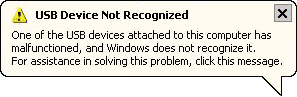
Ako su vam potrebni podaci, najvjerojatnije ćete morati dati flash pogon stručnjacima, budući da će vraćanje informacija zahtijevati rastavljanje memorijskih čipova, čitanje deponija i obradu primljenih informacija. Ako podaci nisu potrebni, možete isprobati programe za popravak flash pogona.
Ako imate pitanja o flash diskovi, možete ga postaviti na našem forumu, a naši stručnjaci pokušat će vam pomoći.
Još uvijek imate pitanja?
Ostavite svoj broj telefona i menadžer će vas nazvati
Vrlo često, kada pokrenete flash pogon na računalu, on se ne otvara. U pravilu prijenosni medij postaje nevidljiv za računalo, ali prijenosno ili računalo također može zatražiti da ga formatirate. Razlog ovakvog ponašanja uređaja su sve vrste virusa koji prepisuju put do USB-a, zbog čega računalo ne pronalazi flash pogon.
Ako računalo ne vidi uklonjivi HDD, uzrok mogu biti virusi unutar flash pogona koji oštećuju sistemske datoteke uređaja. Disk postaje nevidljiv kada nema drajvera za dati model, kao i kada je uređaj fizički istrošen, greške na USB-u, pogrešno je uključen ili isključen, razno kvarovi sustava. Kako popraviti uređaj?
Kada trebate sami popraviti flash pogon?
Potreban je popravak prijenosnog medija ako prijenosno računalo ne čita datoteke s USB-a ili ga ne vidi. Ovaj kvar se manifestira na različite načine:
- Kada se uređaj umetne u utor, pojavljuje se poruka "umetnite disk".
- Pojavljuje se poruka da morate formatirati svoj tvrdi disk.

- Kada se pojave poruke o pogreškama podataka, ako prijenosno računalo ne čita flash pogon.
- Kada se prijenosno računalo zamrzne prilikom spajanja flash pogona na konektor.
Kako provjeriti vidi li računalo prijenosni disk?
Morate provjeriti vidljivost povezanog izmjenjivog uređaja za pohranu kada nema ikone uređaja u izborniku "Moje računalo". Ne pokreće se automatski, laptop ga ne čita.
Kako provjeriti?
Da provjerite vidi li računalo uklonjivi tvrdi disk, trebate koristiti uslužni program za upravljanje diskom. Pokreće se na dva načina:
- Navedite put: Upravljačka ploča → Administrativni alati → Upravljanje računalom → Upravljanje diskom
- Utrčati traka za pretraživanje naredba diskmgmt.msc

Pojavit će se prozor s popisom svih pogona. Ako dođe do prekida veze, ikona prijenosnog medija može povremeno nestati. Što uraditi?
- Ako računalo vidi uređaj, status će biti označen kao dobar. Popravak se sastoji od aktiviranja USB-a.
- Ako prijenosno računalo ne vidi uređaj, bit će označen kao nedodijeljen. Ovo stanje označava da nedostaje particija na flash disku. USB oštećenje je označen kao neinicijaliziran ili nepoznat, dok jedan od odjeljaka može biti označen kao nedodijeljen. Popravak takvog uređaja uključuje oporavak podataka.

- Ako prijenosno računalo ne vidi uređaj spojen produžnim kabelom ili se flash pogon ne otvara, problem može biti ili u samom kabelu ili u nedovoljnoj snazi za čitanje podataka. U tom slučaju morate izravno spojiti pogon.
- Ako je prijenosni medij fizički neispravan, ne može se popraviti.
Što učiniti kada računalo traži da formatirate USB?
Kada OS zatraži formatiranje, možete odmah pokrenuti postupak samo ako na flash pogonu nema vrijednih datoteka. Što učiniti kada postoje vrijedne informacije?
Ako prijenosni pogon sadrži vrijedne datoteke, preporučuje se da ga prvo pokušate pokrenuti i napraviti sigurnosna kopija podatke na drugo prijenosno računalo, ako je moguće. Prilikom formatiranja, sav sadržaj će biti trajno izbrisan:
- Možete započeti proces formatiranja klikom na ikonu flash pogona na ploči "Moje računalo" i odabirom kontekstni izbornik odgovarajuću naredbu.
- Za standardna uporaba Pogon mora biti formatiran korištenjem datotečnog sustava FAT32.
Drugi način je formatiranje pomoću naredbenog retka koji sami pokrećete kao administrator. Ova metoda formatiranje se često koristi ako prijenosno računalo ne vidi flash pogon:
- U traku za pretraživanje u izborniku Start unesite naziv cmd. Pokrenimo ga.

- Prvo provjerite pod kojim slovom je prijenosno računalo zabilježilo naziv flash pogona na računalu.
- Na retku za naredbe unesite naredbu CHKDSK, unesite razmak, zatim označite slovo pogona, unesite dvotočku, razmak i unesite /f.
- Na primjer, prijenosni pogon napisano pod slovom C, onda će linija izgledati ovako: chkdsk c: /f.

- Postupak će se sam završiti.
Kako konfigurirati prijenosnu pohranu?
Ako operativni sustav ne pronađe prijenosni medij ili se ne otvori, razlog može biti nedostatak ažuriranja za rad s flash pogonom. Što uraditi? Popravci se izvode instaliranjem najnovijih ažuriranja OS-a na prijenosno računalo, bez obzira na prethodno instalirani servisni paket.
Drugi razlog je nedostatak upravljačkih programa ili prisutnost zastarjelih. Kako pravilno izvršiti uklanjanje? U prisutnosti zastarjeli drajveri, potrebno ih je ukloniti. Da biste to učinili, morate odspojiti apsolutno sve uređaje na računalu spojene putem USB-a i ponovno pokrenuti računalo ili prijenosno računalo.

Za potpuno uklanjanje trebat će vam uslužni program DriveCleanup:
- Nakon instalacije pokrenite datoteku drivecleanup.exe kroz naredbeni redak, čime ćete automatski ukloniti sve upravljačke programe.
- Na kraju postupka, laptop se ponovno pokreće.
- Laptop je provjeren na viruse i koristi se češće Trenutna verzija Dr.Web CureIt.
- Također se preporučuje provjeriti prisutnost parametra NoDrives u registru na stazi: HKEY_CURRENT_USER\Software\Microsoft\Windows\CurrentVersion\Policies\Explorer, kao i parametar StorageDevicePolicies na stazi: HKEY_LOCAL_MACHINE\System\CurrentControlSet\Control , koje treba brisati
- Sljedeća instalacija trenutni vozači za USB rad.
Oporavak podataka s flash pogona
Kada se flash pogon ne otvori, možete izvršiti popravke putem oporavka podataka. Ne preporučuje se pisati i spremati podatke na prijenosni tvrdi disk koji je nedostupan računalu prilikom vraćanja.
Flash disk je uređaj za pohranu informacija koji se povezuje s bilo kojim računalom putem USB sučelja. Vrlo često ovaj uređaj prestane raditi normalno. Što da radim? U nastavku će se raspravljati najviše učinkovite načine tretman flash pogona i ispravci tipične greške prilikom rada s uređajem.
Važno!
Slijedite sve korake redom - ako prva metoda ne pomogne, prijeđite na sljedeću i tako dalje.
Što učiniti ako flash pogon prestane raditi
U modernoj IT industriji KISS princip je relevantan u uskom krugu, što znači “Keep it simple!” Bez posebne potrebe, nema potrebe uređivati registar, koristiti složene hardverske metode za rješavanje problema ili pokušavati implementirati druge postupke - trebali biste početi s najjednostavnijim koracima.
- Pokušajte spojiti flash pogon na drugo računalo, prijenosno računalo ili drugi uređaj za komunikaciju putem USB sučelje. Ako flash pogon ne radi, onda sa 100 posto vjerojatnosti možemo reći da je to problem - i to je potrebno odmah idite na uslužne programe za vraćanje i popravljanje flash pogona.
- Ako flash pogon radi na drugom računalu ili ga Windows barem detektira (ali "Explorer" i "This/My Computer" se ne pojavljuju), tada trebate Riješite probleme s OS-om ili sustavom datoteka pomoću uputa u nastavku.

- Odspojite pogon tako što ćete ga izvaditi iz USB priključka.
- Isključite računalo odabirom opcije "Isključi".
- Onemogući jedinica sustava iz izvora napajanja od 220 V, pritisnite tipku za napajanje 5 sekundi – ovo će ukloniti zaostali naboj na pojedinačni moduli matična ploča.
- Spojite svoje računalo na napajanje.
- Uključi, čekaj puno opterećenje i umetnite flash pogon.
- Pokušajte ga spojiti na drugi konektor, osobito ako su za ovaj zadatak prethodno korišteni udaljeni prednji USB-ovi. Optimalna opcija– stražnji priključci
- Ponekad je uzrok neispravnosti flash pogona dodjela ID sustava u obliku pisma ili nestanka ovaj parametar uopće, za rješavanje problema s OS-om, koristite uslužni program za upravljanje diskom

Uslužni programi za oporavak flash pogona
Obavezno provjerite flash pogon korisnost“USB Troubleshooter” iz Microsofta – nije uključen u OS, ali je dostupan za preuzimanje sa službenog portala ovdje besplatno i radi samo s OS W7 i novijim.
Jednostavan je za korištenje - pokrenite program i kliknite "Dalje". 
Nakon toga će softver pokušati pronaći i riješiti tipične probleme s prikazom flash pogona u sustavu. 
Ako prilikom spajanja uređaja čujete karakterističan zvuk, ali se ne pojavljuje u Exploreru, otvorite Upravitelj uređaja.

Često problem sa USB čitanje flash diskovi pojavljuje se nakon ažuriranja operacijski sustav– izazivaju ga netočni unosi u registar preostali nakon spajanja fizičkog medija za pohranu.
Njihovo ručno traženje traje dosta dugo i bolje je koristite poseban program za pretraživanje i brisanje neradnih ključeva u registru.
Najprikladniji za ovo Uslužni program Vit Registry Fix
(besplatno i provodi se opća pretraga i čišćenje) I korisnost
USBOblivion
(besplatno i briše sve podatke na prethodno povezanim flash diskovima iz regedita).
Glavne prednosti:
Sučelje je intuitivno i ima rusku lokalizaciju.
Preuzmite program i pokrenite ga automatsko pretraživanje, nakon njegovog završetka započnite s čišćenjem (nakon što potvrdite okvire u odjeljcima o spremanju svih promijenjenih .reg ključeva u arhivu, kako biste "vratili" operaciju ako je potrebno).
Ponekad flash pogon ne radi zbog nekompatibilnosti upravljačkog programa za USB 2 i 3 verzije. U u ovom slučaju potrebno preuzeti ažurirane verzije na službenoj web stranici proizvođača matične ploče.
Ako računalo ne prihvaća nikakve flash pogone, morate u potpunosti ponovno instalirati sve upravljačke programe za USB pogone.
Najlakši način da to učinite je kroz "Upravitelj uređaja" (držite Win + R i unesite devmgmt.msc, kliknite na "OK"). Pronađite odjeljak " USB kontroleri"i uzastopno obrišite (desnom tipkom miša kliknite na objekt, odaberite "Izbriši") pododjeljke USBHostController, GenericUSBHub i Root USB čvorište, zatim ažurirajte trenutnu konfiguraciju hardvera i ponovno pokrenite računalo.
Kao dodatak, trčanje puna provjera cijeli sustav.
- Pokrenite registar (držite Win+R, unesite regedit i potvrdite radnju klikom na “OK”).
- Klik desna tipka mišem na odjeljak HKEY_CURRENT_USER i odaberite “Pronađi”, zatim unesite Explorer u polje za pretraživanje. Ako mapa sadrži Nema pogona, tada ga trebate odabrati i izbrisati (pomoću gumba Izbriši). Osim toga, u istom uređivaču registra potražite parametar StorageDevicePolicies (u odjeljku HKEY_LOCAL_MACHINE) i izbrišite ga (ako postoji).
Ponekad sve gore navedene metode ne daju nikakav opipljiv rezultat.
Ako je flash pogon identificiran u sustavu (na razini identifikacije nepoznatog povezanog uređaja), tada možete pokušati vratiti normalan rad uređaji, oblikujući ga na poseban način pomoću treće strane korisnost Nizak HDD Format razine Alat .
U ovom slučaju rad s uređajem odvija se na razini fizičkih sektora, a ne sustav datoteka(kao u standardno oblikovanje), Što jamstva:
- Brisanje loših sektora
- Otklanjanje bilo kakvih softverskih problema
- Trajno briše sve podatke s uređaja za pohranu.
Program je besplatan i dostupan za preuzimanje sa službene web stranice. Nakon što ga instalirate i pokrenete, odaberite željeni pogon, kliknite Nastavi. 
Pronađite karticu Low-levelFormat i prihvatite operaciju klikom na Formatthisdevice.  Trajanje postupka ovisi o vrsti flash pogona i njegovom kapacitetu na modernim računalima proces u prosjeku traje 30-60 minuta. Kada završite, trebali biste sigurno ukloniti uređaj i ponovno pokrenuti računalo.
Trajanje postupka ovisi o vrsti flash pogona i njegovom kapacitetu na modernim računalima proces u prosjeku traje 30-60 minuta. Kada završite, trebali biste sigurno ukloniti uređaj i ponovno pokrenuti računalo.
Što učiniti, ako flash pogon nije otkriven? Prilično često pitanje koje se može pronaći na internetu.
Ponekad se događaju vrlo čudni fenomeni: nedavno ispravni flash pogon odbija se prikazati na računalu, a svi vaši pokušaji da se nosite s ovim fenomenom ne vode nikuda.
Općenito, može postojati nekoliko razloga za ovakvo ponašanje flash pogona, ali više o tome kasnije.
Postoje i slučajevi kada USB flash pogon nije otkriven u pregledniku računala, ali zapravo radi i funkcionira savršeno. Također se događa da kada pokušate pogledati Windows datotekešalje nam nemilosrdnu poruku "Umetnite disk u pogon", ili još gore, traži da ga formatiramo.
U tim se slučajevima postavlja logično pitanje: što učiniti ako se flash pogon ne otkrije i što učiniti s tim. U ovom ću vam članku pokušati pomoći da se nosite s ovom situacijom.
Slučaj 1: Flash pogon je otkriven, ali se ne otvara.
U ovom slučaju možete izvršiti samodijagnoza flash diskovi. Da biste to učinili, samo slijedite sljedeći put:
Start >> Control Panel >> Performance and Maintenance >> Administrative Tools >> Computer Management >> Disk Management.
Nakon što ste obavili sve gore opisano, u desnoj polovici prozora vidjet ćete popis svih informacijskih uređaja (1) koji su na ovaj trenutak spojen na računalo (CD-Rom, Disk 0, Disk 1, itd.)
Budući da je flash pogon prijenosni medij, zanima nas odjeljak " Uklonjivi uređaji"(2) sadržanih u ovom popisu. U njemu nalazimo naš flash pogon (3) i vidimo kako ispravno Windows određuje veličinu uređaja (4):
Za to postoje dvije mogućnosti:
- Glasnoća je točno naznačena. U tom slučaju formatirajte uređaj u istom prozoru desnim klikom na polje (3) i odaberite “Format” (5). Pojavit će se prozor "Format" u kojem samo trebate kliknuti gumb "OK".
- Kapacitet flash pogona prikazuje se netočno ili se uopće ne prikazuje (zbog toga se flash pogon ne otkriva). U ovom slučaju morate odabrati poseban program kompatibilan s kontrolerom flash pogona i pokušajte ga sami popraviti ili se obratite stručnjaku.
Slučaj 2: Flash pogon je otkriven kao "nepoznati uređaj".
U takvoj situaciji, prilikom pristupanja flash pogonu, računalo počinje biti "glupo" ili sam flash uređaj možda neće moći čitati Windows. Ovo je signal da postoje neki problemi u vezi memorije i kontrolera ili da postoje nečitljivi sektori (loši blokovi) na USB disku. U ovom slučaju, možete pokušati napraviti formatiranje niske razine flash diskovi.
Drugi uobičajeni uzroci
Osim toga, može postojati niz razloga zašto se flash pogon ne detektira, ima ih jako puno, a ako ih sve nabrojite, članak će biti vrlo opširan i nećete imati dovoljno vremena da ga pročitate kraj, pa ću pokušati biti kratak i razmotriti samo one glavne:
- Nedostatak napajanja računala.
- Sektor za pokretanje datotečnog sustava (Boot sector) je oštećen ili prebrisan.
- Glavni je istrošen ili oštećen zapis pokretanja(MBR), (nalazi se na prvom sektoru flash pogona).
- NAND memorijski čipovi su oštećeni.
- Oštećen ili izbrisan tablica datoteka, na primjer, exFAT ili NTFS.
- Pojavili su se nečitljivi sektori.
- Kontroler flash pogona nije uspio ili je izgorio.
- Izgorio važni elementi flash diskovi.
- USB konektor je pocijepan ili deformiran.
Često postoje situacije u kojima se jedan oštećeni flash pogon istovremeno susreće s nekoliko gore opisanih problema, što dovodi do činjenice da flash uređaj nije otkriven. Što učiniti u takvoj situaciji nije lako pitanje...
Zaključak: Ako nakon svih poduzetih koraka vaš omiljeni flash pogon nije otkriven, ne može se otvoriti ili pročitati, a na njemu postoje vrlo važni podaci, obratite se stručnjaku.
P.S: Također možete pogledati moj članak o: što učiniti ako računalo ne vidi flash pogon, možda ćete tamo pronaći rješenje za svoj problem.



